Instagram は写真共有の最高のプラットフォームとして際立っており、ユーザーは画像、動画、リールなどを共有しながら、さまざまなユーザーと交流することができます。世界中に膨大なユーザーベースを誇っており、その人気は否定できません。
Instagram コミュニティで活動している人なら、このプラットフォームでは縦向きの画像に制限があり、アスペクト比が 4:5 に制限されていることをご存知でしょう。この比率を超える画像は、Instagram によって自動的にトリミングされます。
Instagram の写真トリミングの理由
Instagram がこのトリミング メカニズムを採用しているのには、正当な理由があります。4:5 のアスペクト比制限により、フィードが乱雑になる可能性のある大きすぎる画像をユーザーが公開することが防止されます。この制限を無視することはできないため、縦長の画像を規定の寸法内に収める方法を見つける必要があります。
トリミングせずにInstagramに写真全体をアップロードする方法
トリミングせずに Instagram に画像を投稿する方法を探しているなら、このガイドは非常に役立ちます。以下に、変更せずに画像全体をアップロードする 2 つの簡単な方法を紹介します。詳しく見ていきましょう。
1. Instagramアプリを使用して画像全体をフィットさせる
Instagram アプリケーションを使用すると、縦長の画像を切り取らずにアップロードできます。ここでは、アプリを利用して、写真が投稿プレビュー ウィンドウ内に完全に収まるようにする方法を説明します。
1. まず、Android デバイスで Instagram アプリを起動します。
2. 次に、右上隅にある(+)アイコンをクリックし、 「投稿」を選択します。
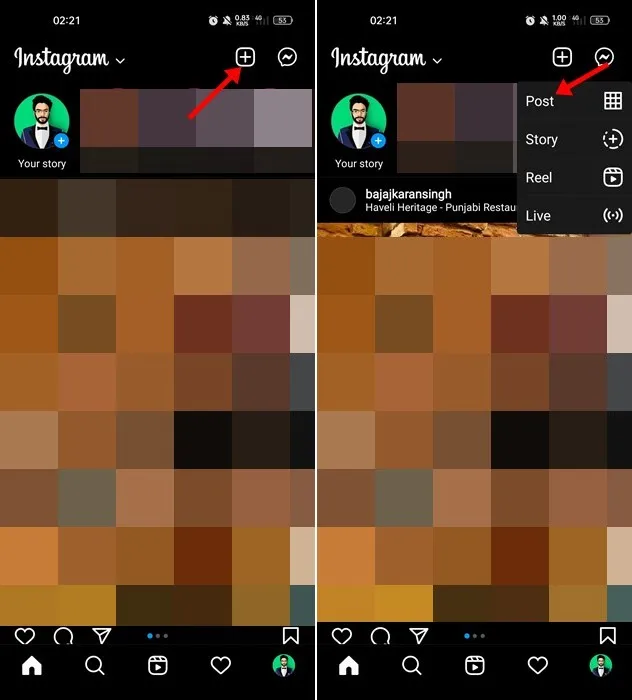
3. 共有したい写真を選択します。投稿ピッカーの左下隅に展開アイコンが表示されます。
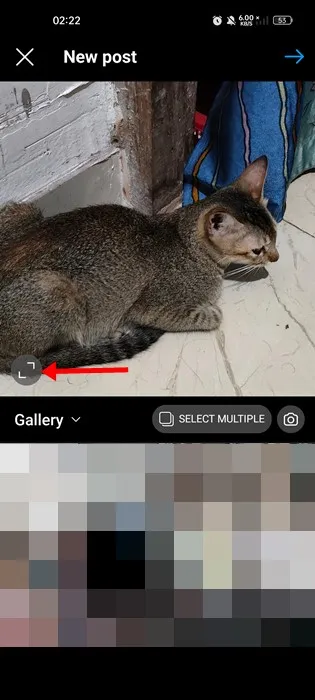
4. 拡大アイコンをタップすると、写真が4:5 のアスペクト比に合わせて調整されます。 該当する場合は、画像の周囲に白または黒の枠線が追加されることがあります。
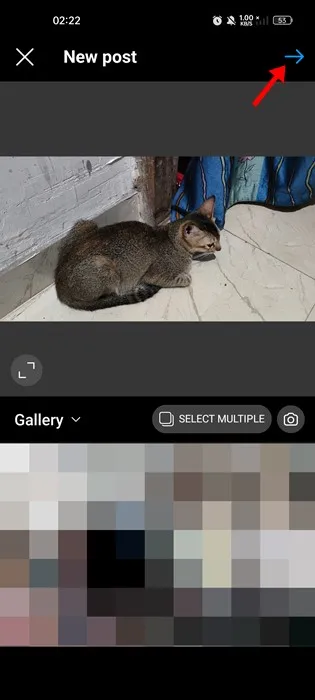
この時点で、投稿を共有して、フィードに完全な画像がそのまま表示されることを確認できます。
2. Instagram用に写真を手動でサイズ変更する
このセクションでは、Instagram 用に画像のサイズを変更する方法を説明します。サードパーティの写真サイズ変更アプリケーションを使用すると、画像を 4:5 のアスペクト比に収まるように調整できます。以下のガイドラインに従ってください。
1. まず、Google Play ストアからCroPic アプリをダウンロードしてデバイスにインストールします。
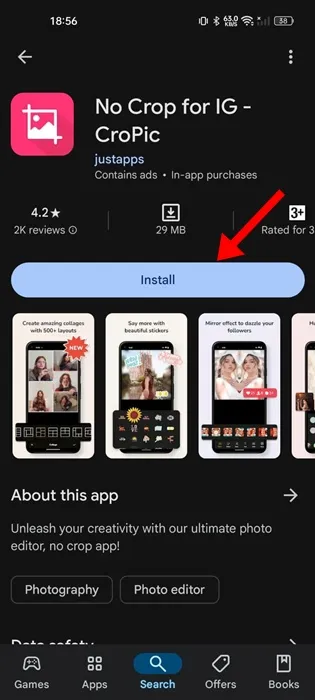
2. インストールしたら、アプリケーションを開いて「編集」オプションをタップします。
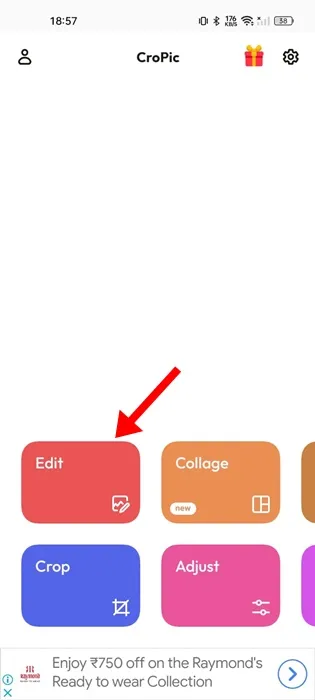
3.アプリが要求するストレージ権限を付与する必要があります。
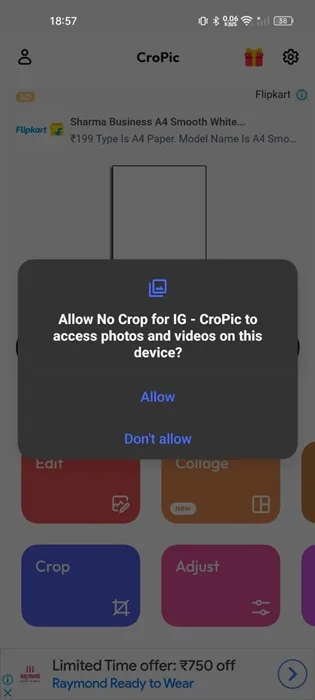
4. 次に、Instagram にアップロードしたい写真を選択します。
5. アプリは Instagram の要件に合わせて画像を自動的に調整します。完了したら、「保存」をタップします。

6.左下隅の「比率」オプションを選択してサイズを変更できます。
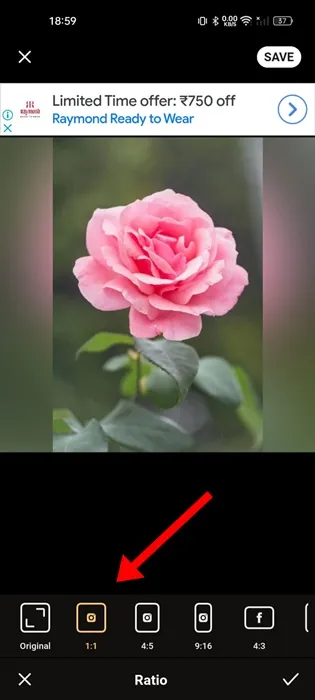
写真を編集したら、Instagram アプリに戻り、トリミングせずにアップロードを続行します。
Instagramにフル写真をアップロードするための追加アプリ
さまざまなアプリケーションを使用すると、Instagram に完全な画像を投稿できます。以下は、トリミングせずに完全な写真を共有するための 2 つのトップ アプリです。
1.パノカット
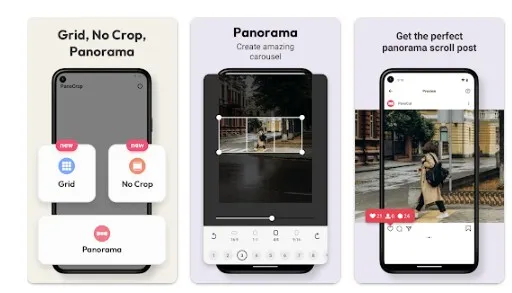
PanoCut は、写真の選択とアスペクト比の設定のみを必要とする、写真編集用のユーザーフレンドリーなインターフェースを提供します。
アプリに慣れていれば、トリミングせずに簡単に Instagram で写真を共有できます。
編集を確定する前に、アプリはプレビューを提供し、変更を受け入れるか、元に戻すかを決定できるようにします。
2. InstaSize フォトエディター+リサイズ
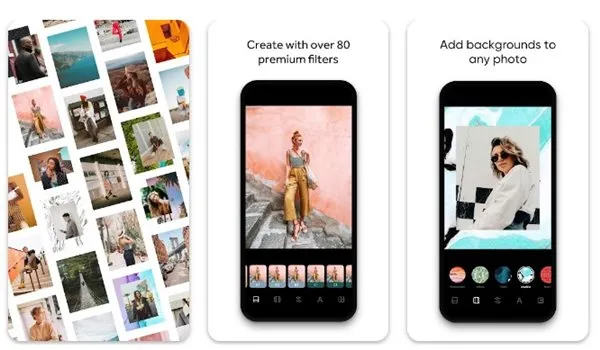
InstaSize Photo Editor+Resizer は、何百万人ものユーザーが使用している Android アプリです。包括的な写真エディターとリサイズ機能を 1 つのプラットフォームに統合しています。
このアプリは、Instagram に画像を配置するのに役立つだけでなく、フィルターやコラージュ作成オプションなどの写真編集機能も備えています。
削除された Instagram の写真やビデオを復元する方法を知りたいですか?
これらの方法は、Instagram に画像全体をアップロードするための最良かつ最も簡単な方法です。他にもご存知のテクニックがあれば、ぜひコメント欄で共有してください。
コメントを残す